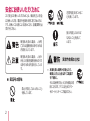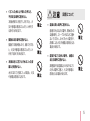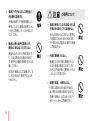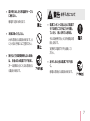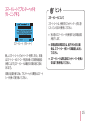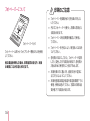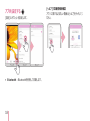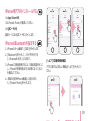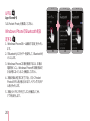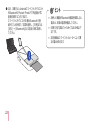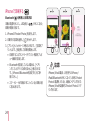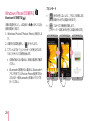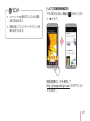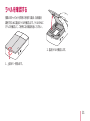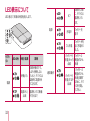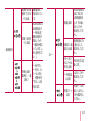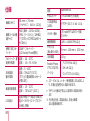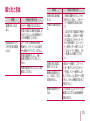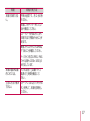実際の製品はイラストと異なる場合があります。
本機をご利用になる前にこの取扱説明書をよく
お読みください。
モデル名:
PD251W/ PD251P/ PD251Y/ PD251TW
http://www.lg.com/jp
Bluetooth®

2
取り扱いを誤った場合、 人が死
亡または重傷を負うおそれがある
内容を示しています。
取り扱いを誤った場合、 人がけ
がをしたり物的損害を受けたりす
るおそれがある内容を示していま
す。
禁止内容(してはいけないこと)
を表しています。
注意内容(気をつけるこ
と)を表しています。
指示内容(しなければ
ならないこと)を表して
います。
y
そのまま使用すると火災や感電の原
因になります。すぐに当社カスタマー
サポートセンターにご相談ください。
この「安全にお使いいただくために」は、商品を正しく安全
にお使いいただき、事故や危険を未然に防ぐためのもの
です。お使いになる前によくお読みになり、記載事項を必
ずお守りください。

3
y
‒ 煙やにおい、 異臭がする。
‒ 内部に水やものが入った。
そのまま使用すると火災や感電の
原因になります。すぐに当社カスタ
マーサポートセンターに修理をご依
頼ください。
y
火災や感電の原因になります。
y
火災や感電の原因になります。
y
火災や感電の原因になります。コー
ドが破損した場合は、すぐに当社カ
スタマーサポートセンターにコードの交
換をご依頼ください。
y
電源プラグが外れかけたまま使用
すると、火災や感電の原因になりま
す。電源プラグを長い間差し込んだ
ままお使いになる場合には、定期的
にご確認ください。

4
y
電源コードの被覆が溶けて火災や
感電の原因となる場合があります。
y
感電の原因となる場合があります。
y
電源コードの損傷や断線により、
火災や感電の原因となる場合が
あります。
y
火災や感電の原因となる場合が
あります。
※
本体が壁のコンセントに接続されているときは、 本
体の電源ボタンを切っても、 電源は接続状態に
なっています。
y
火災や感電の原因になります。

5
y
本機が倒れたり落下したりすると、火
災や感電の原因になったり、けがをす
るおそれがあります。
y
振動で本機が動いたり、倒れたりする
と、火災や感電の原因になったり、け
がをするおそれがあります。
y
水がこぼれて内部に入った場合、火災
や感電の原因になります。
y
直射日光の当たる場所、閉め切った
自動車内、ストーブのそばなどに置か
ないでください。キャビネットの変形や、
故障による火災や感電の原因となる
場合があります。
y
調理器や加湿器などのそばやほこり
の多い場所に置くと、火災や感電の
原因となる場合があります。

6
y
本機は電源プラグを遮断装置として
使用しています。機器は電源コンセン
トの近くに設置し、すぐに手が届くよう
にしてください。
y
通風孔などをふさぐと内部に熱がこも
り、火災の原因となる場合がありま
す。壁や他の機器と間隔を空けて設
置してください。
仰向けや横倒しにして設置したり、ま
た、布などをかけて使用することはお
やめください。
y
かぶったり飲み込んだりすると、窒息な
どの事故につながるおそれがあります。
万一飲み込んだ場合は、直ちに医師
にご相談ください。
y
通風孔などから内部に異物が入ると
火災や感電の原因になります。特に
小さいお子様が誤って異物を入れたり
しないようご注意ください。
y
内部には電圧の高い部分があるた
め、触れると感電の原因となります。
故障や点検は、必ず当社カスタマー
サポートセンターにご依頼ください。

7
y
感電する恐れがあります。
y
けがの原因となる場合があります。とく
に小さなお子様にはご注意ください。
y
万一の故障のときに火災の原因とな
る場合があります。
y
そのまま使用すると火災や感電の原
因となります。
定期的に電源プラグを点検してく
ださい。
y
感電の原因となる場合があります。

8
本機にはバッテリーが内蔵されています。
バッテリーが消耗したり故障した場合は、 カスタマーサポー
トセンターでの交換、 または修理対応になります。 当社
カスタマーサポートセンターにご相談ください。
本機が壁のコンセントに接続されているときは、 本機の
電源をオフにしても、 電源は接続状態になっています。
この装置は、 クラス B 情報技術装置です。 この装置
は、 家庭環境で使用することを目的としていますが、
この装置がラジオやテレビジョン受信機に近接して使用
されると、 受信障害を引き起こすことがあります。 取
扱説明書に従って正しい取り扱いをしてください。
VCCI-B
注意:
y 本機の識別情報や電源定格を含む安全標の情報に
ついては本機の内側のメインラベルをご参照ください。
y 充電器は本機に付属の充電器のみを使用してくださ
い。別の機器や製造業者の充電器は使用しないでく
ださい。別の充電器を使用すると、本機が故障し、保
証が無効になるおそれがあります。
y 本機を水(滴る水、飛び散る水など)にさらしたり、ま
た花瓶など、水の入った容器を本機の近くに置かな
いでください。
y 火の点いたキャンドルなどの裸火を本機の上に置かな
いでください。
寒い場所で作動させると、印刷ができない場合が
あります。
このような場合は、本機が正常に動作するための
適正温度(5℃~40℃)の部屋などに10分ほど置
いてから再び印刷してください。(適正にご使用いた
だくには冬の野外では本機を使用しないことをおす
すめします。)

9
乾燥した環境で本機を使用する際は注意してく
ださい。
y 湿度が低い環境では静電気が生じる場合が
あります。
y 静電気を放電した後に本機を使用することをお
すすめします。
Li-ion00
y 貴重な金属を再利用し、
地球環境を守るために、 不
要になった電池は廃棄せず、
充電式電池リサイクル協力
店へお持ち下さい。
y 最寄のリサイクル協力店の
詳細は、 一般社団法人
JBRC のホームページをご参
照ください。
ホームページ :
http://www.jbrc.com
y
- 液もれ、発熱、膨張、破裂の原因となるので、
専用の機器以外で充電しないで下さい。
- 火中への投入、加熱、ショートなどをしないで下
さい。
- 外装ラベルをはがしたり、傷をつけないで下さい。
- 60℃以上の高温での保管、使用をしないで
下さい。
- プラス端子、マイナス端子をテープ等で絶縁して
下さい。
- 被覆をはがさないで下さい。
- 分解しないで下さい。

10
目次
安全にお使いいただくために ......... 2
ステップ 1 はじめに ............. 11
付属品を確認する ................. 11
各部の名称 ..................... 11
電源を入れる .................... 12
ステップ 2 バッテリーを充電する ...... 12
ステップ 3 フォトペーパーを入れる ..... 14
スマートシートでプリンターヘッドをクリーニングする..
15
フォトペーパーについて ............... 16
紙詰まりを解消するには .............. 17
ステップ 4 アプリのインストール....... 17
Androidスマートフォン用アプリをインストールする 17
アプリを設定する .................. 18
iPhone用アプリをインストールする ........ 19
iPhoneのBluetoothを設定する......... 19
WindowsPhone用アプリをインストールする ..20
WindowsPhoneでBluetoothを設定する ..20
ステップ 5 写真を印刷する......... 21
Androidスマートフォンで印刷する ........ 21
iPhoneで印刷する................. 24
WindowsPhoneで印刷する .......... 26
編集モードを使う .................. 28
印刷についてのご注意 ............... 29
フォトペーパーを購入する..............30
本機のソフトウェアを更新する ...........30
ラベルを確認する .............. 31
LED 表示について ............. 32
仕様 ..................... 34
困ったときは ................. 35

11
付属品を確認する
USBケーブル
y モデルや販売する国によっては、付属品の内容が
異なる場合があります。
(例:USBケーブルなど)
ポケットフォトプリンター
取扱説明書
(本書)
各部の名称
フォトペーパー
排出口
(1) 電源ボタン
LED表示
(CHARGE)
マイクロUSB端子
(充電用)
(RESET)
リセットボタン

12
電源を入れる
(1)電源ボタンを2秒間押して、電源をオンまたは
オフにします。
y 本機の電源をオンにすると、LEDインジケーター
が3秒間点滅します。その後、印刷が可
能になります。
y 詳細は「LED表示について」をご参照ください。
本機は内蔵型バッテリーを使用しています。使用前に、
スマートフォンのUSBデータケーブル(マイクロ5ピン)または
アダプターで、バッテリーをフル充電してください。
バッテリー充電時間:約1.5時間
充電状態はLED表示で確認できます。
y
:電源オフ
y
:充電中
y
:フル充電
y 残量0%:約30秒程度点滅した後、消えます。

13
y 本機を充電するには、常にDC5V、1A以上を
使用する必要があります。LPS(LimitedPower
Source)に準拠する保証付き/指定のアダプター。
y 感電を防ぐため、充電中は本機の扱いには気を
つけてください。
y 暖房器具のそばに置かないでください。
y 分解や改造など製品が変形する行為をしない
でください。
y 衝撃をあたえないでください。
y 極端な高温/低温や高湿度環境下での使用
は避けてください。
y スマートフォンのUSBデータケーブルでPCに接続
できますが、充電時間が長くなることがあります。
y バッテリーの使用時間はバッテリーの状態や操
作状況、使用環境などによって異なる場合が
あります。
y バッテリーが放電された場合、10分以上充電す
ると再び印刷できるようになります。(連続して印
刷するにはフル充電してください)

14
1.上部カバーを開けます。
2.フォトペーパーを袋から出します。
3.スマートシート(青色のシート)を下向きにフォトペー
パーと一緒にセットします。
y 一度にセットするフォトペーパーは10枚以内にしてくだ
さい。それ以上挿入するとフォトペーパーが2枚排出さ
れたり、フォトペーパーが詰まるおそれがあります。
y 開封後、残ったフォトペーパーは密閉袋に入れて保
管してください。
y スマートシートとフォトペーパーは提供されません。
y 印刷中の場合を除き、本機を電源に接続していると
きは常に充電されています。
全ての用紙とスマートシートを後部の端にそろ
えます。
スマートシート(青い
用紙)が下向きにな
るようにフォトペーパ
ーを10枚以内でセ
ットします。

15
スマートシートでプリンターヘッドを
クリーニングする
スマートシート(クリーナー)
新しいスマートシートとフォトペーパーを挿入すると、本機
はスマートシートのバーコードを読み取って印刷を最適な
状態にします(スマートシートは最初の印刷の前に排出
されます)。
印刷の品質を保つため、プリンターヘッドの異物はスマート
シートを使って取り除いてください。
スマートシートは、使用するフォトペーパーと同じ袋
に入っているものを使用してください。
y 別の袋のスマートシートを使用すると印刷品質
が低下します。

16
フォトペーパーについて
フォトペーパーパック
フォトペーペーはポケットフォトプリンター専用のものを使用
してください。
y フォトペーパーを損傷させたり折り曲げたりしな
いでください。
y 汚れたフォトペーパーを使うと、故障の原因とな
る場合があります。
y フォトペーパーの有効期限を確認して使用し
てください。
y フォトペーパーを汚さないよう、取り扱いには気を
つけてください。
y 袋を開けたままにしておくと、フォトペーパーが変形
したり、変色したりする場合があります。袋を開け
た後は早めに使用することをおすすめします。
y 本機を車の中に置いたり、直射日光や湿気に
当てたりしないようにしてください。
y 本機を極端な高温/低温や高湿度環境下での
保管、使用は避けてください。写真の印刷の品
質が低下する場合があります。

17
紙詰まりを解消するには
フォトペーパーを引っ張らないでください。本機の電源を
オフにし再びオンにすると、フォトペーパーが自動的に排
出されます。
y 異物やほこりがローラーに付着していると、フォトペーパ
ーが正しく排出されない場合があります。
y フォトペーパーが折れ曲がってると、紙詰まりが発生す
ることがあります。
y この方法で紙詰まりが解消しない場合は、「困ったとき
は」をご参照ください。
Androidスマートフォン用アプリをインスト
ールする
Bluetooth®
「LGPocketPhoto」を検索してください。
製品ケースにあるQRコードをスキャンします。

18
アプリを設定する
Bluetooth®
[設定]のオプションを設定します。
y :Bluetoothを利用して印刷します。
アプリに関するより詳しい情報は[ヘルプ]をタッチしてく
ださい。

19
iPhone用アプリをインストールする
「LGPocketPhoto」を検索してください。
製品ケースにあるQRコードをスキャンします。
iPhoneのBluetoothを設定する
1.iPhoneのホーム画面で、[設定]をタッチします。
2.[Bluetooth]をタッチして、スライダをタッチする
と、Bluetoothが[オン]になります。
3.iPhoneに本機を接続するには、本機の電源をオンに
し、iPhoneが本機を検出できる状態になっていること
を確認してください。
4.本機の名前がiPhone画面上に表示された
ら、[PocketPhoto]をタッチします。
アプリに関するより詳しい情報は[ヘルプ]をタッチしてく
ださい。
WindowsPhone用アプリをインストー

20
ルする
「LGPocketPhoto」を検索してください。
WindowsPhoneでBluetoothを設
定する
1.WindowsPhoneのホーム画面で「設定」をタッチし
ます。
2.「Bluetooth」のスライダーを操作して、Bluetoothを
オンにします。
3.WindowsPhoneに本機を接続するには、本機の
電源をオンにし、WindowsPhoneが本機を検出で
きる状態になっていることを確認してください。
4.本機の検出が正常に完了すると、リストにPocket
Photoのモデル名が表示されます。ペアリングするモデ
ル名をタッチします。
5.本機とのペアリングが完了したことを確認してから、
アプリを実行します。
ページが読み込まれています...
ページが読み込まれています...
ページが読み込まれています...
ページが読み込まれています...
ページが読み込まれています...
ページが読み込まれています...
ページが読み込まれています...
ページが読み込まれています...
ページが読み込まれています...
ページが読み込まれています...
ページが読み込まれています...
ページが読み込まれています...
ページが読み込まれています...
ページが読み込まれています...
ページが読み込まれています...
ページが読み込まれています...
ページが読み込まれています...
ページが読み込まれています...
-
 1
1
-
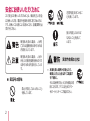 2
2
-
 3
3
-
 4
4
-
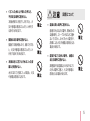 5
5
-
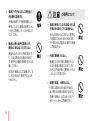 6
6
-
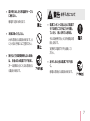 7
7
-
 8
8
-
 9
9
-
 10
10
-
 11
11
-
 12
12
-
 13
13
-
 14
14
-
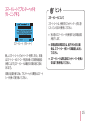 15
15
-
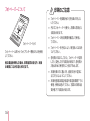 16
16
-
 17
17
-
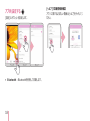 18
18
-
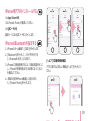 19
19
-
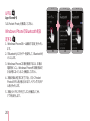 20
20
-
 21
21
-
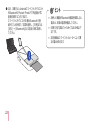 22
22
-
 23
23
-
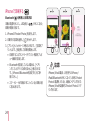 24
24
-
 25
25
-
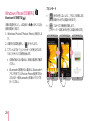 26
26
-
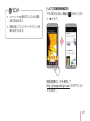 27
27
-
 28
28
-
 29
29
-
 30
30
-
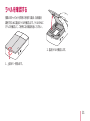 31
31
-
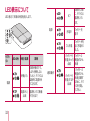 32
32
-
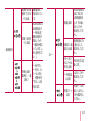 33
33
-
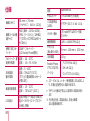 34
34
-
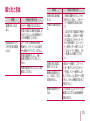 35
35
-
 36
36
-
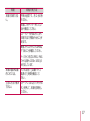 37
37
-
 38
38